1、首先百度 "MSDN 我告诉你"在 "msdn 我告诉你" 页面 根据下图标注顺序找到我们的Win8.1Pro下载链接使用迅雷下载 即可 !

3、默认 点击 "下一步(N) >"
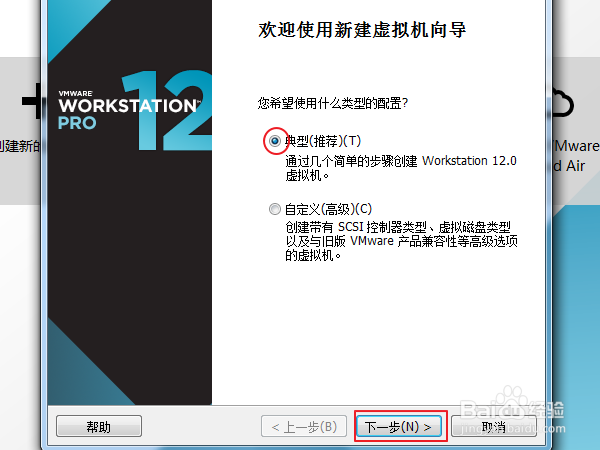
5、直接点击点击 "下一步(N) >"点击 "是(Y)"PS 如果有可用密钥可以在红框内输入密钥

6、点击 "下一步(N) >" --> 选择 "将虚拟磁盘存储为单个文件(O)"点击 "下一步(N) >"
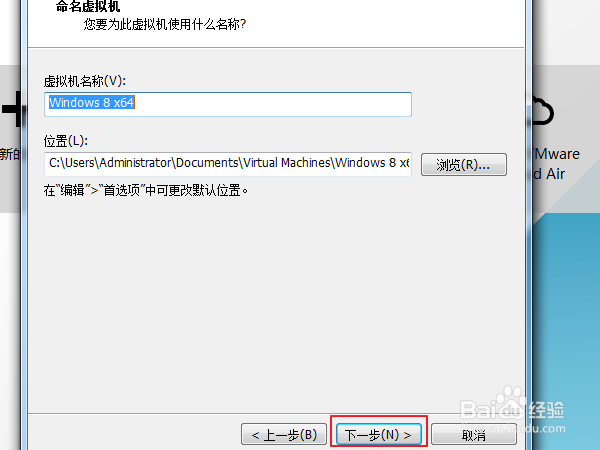
7、点击 "完成" --> 耐心等待会,虚拟机将自动安装系统!
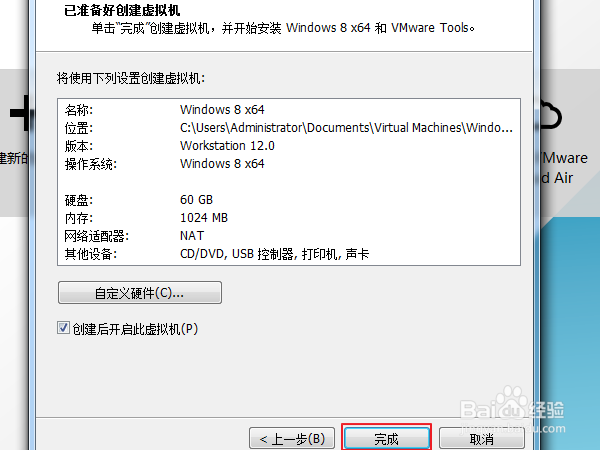
8、进入安装界面!耐心等待安装完成
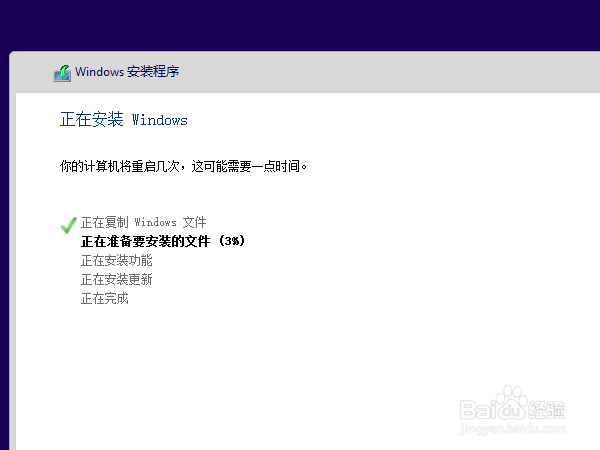
9、首次 进入系统后,VM使用简易安装系统,将自动安装 "Vmware Tools"等待安装完成后自动重启
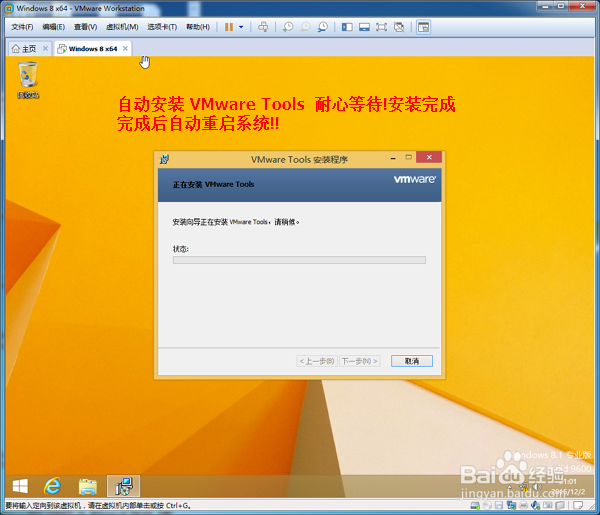
11、OK,到这来,win8.1 专业版 原版系统就安装完成了!

